Pilvasemat ja kyky synkronoida tiedostojane työpöydältä tarkoittaa, että sinun ei tarvitse päivittää / varmuuskopioida tärkeitä tiedostoja manuaalisesti päivän päätteeksi. Se on melkein aina saumaton ja se on yksi luotettavimmista tavoista varmuuskopioida työtäsi tiedostoa. Toisin sanoen, synkronoinnissa on toisinaan ongelmia. Jos sinulla on sama tiedosto avoinna eri laitteissa / järjestelmissä, luot todennäköisesti ristiriitaisen kopion. Ristiriitainen kopio on hiukan erilainen versio tiedostosta, jota muokataan ja tallennetaan samanaikaisesti alkuperäisen tiedoston kanssa. Käytetty synkronointipalvelu ei päätä, mitä tiedostoa säilytetään. Sen sijaan se luo ristiriitaisen kopion. Näin löydät ristiriitaiset tiedostot Google Drivesta.
Ristiriitaiset tiedostot Google Drivessa
Oletetaan, että olet asentanut työpöydällesi Google Drive -sovelluksen eli Google Backup and Sync. Varmista, että sovellus ei synkronoi tai varmuuskopioi tiedostoja tällä hetkellä. On parasta, jos voit vain poistua sovelluksesta.
Avaa File Explore ja siirry seuraavaan sijaintiin;
C:UsersYourUserNameAppDataLocalGoogleDriveuser_default

Etsi kansiosta lokitiedosto nimeltäsync_log.log. Voit avata tämän tiedoston Notepadilla, koska se on pääosin TXT-tiedosto, johon Google Drive kirjoittaa. Muistikirja-sovelluksessa on yksinkertainen Etsi-ominaisuus, jonka voit tuoda esiin Ctrl + F -pikanäppäimellä. Käytä sitä löytääksesi kaikki sanan 'ristiriita' esiintymät. Aina kun tämä sana esiintyy lokitiedostossa, siihen liittyy tiedostonimi ja tiedoston sijainti. Voit nähdä, mikä tiedosto on luonut ristiriitakopion, ja käsitellä sitä vastaavasti.
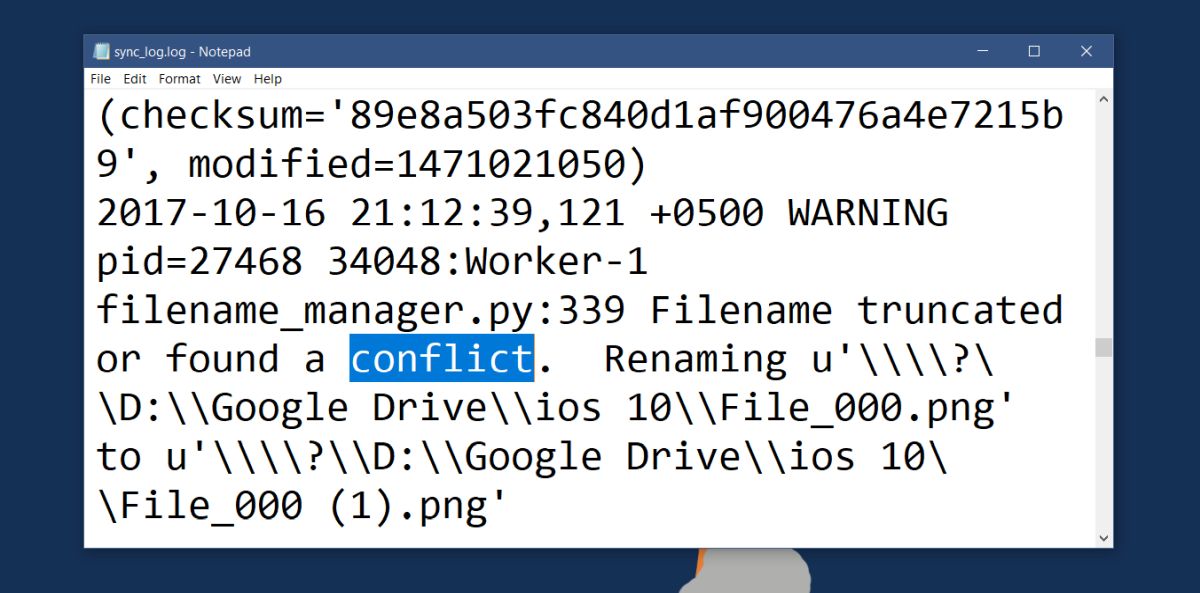
Ristiriitojen ratkaiseminen
Tarkastelemasi tiedosto on vain lokitiedosto. Se ei tarjoa sinulle mitään tapaa ratkaista tiedostoongelmat. Sinun täytyy tehdä se manuaalisesti. Pieni apu, jonka se antaa sinulle, on se, että se voi kertoa sinulle, kun konflikti syntyi. Näiden tietojen avulla voit arvioida, mikä tiedosto on viimeisin. Se ei kuitenkaan ole kaikkia tietoja, joita sinun pitäisi käyttää päättäessäsi, mitä tiedostoja säilytetään. On aina hyvä idea tutustua tiedoston kaikkiin versioihin ennen kuin valitset kumman.
Jos sinulla on Google Drive asennettuna useisiinlaitteita ja sama tiedosto synkronoidaan kaikissa näissä laitteissa, saatat joutua ratkaisemaan ristiriidat jokaisessa laitteessa erikseen. Jos poistat tiedoston esimerkiksi tietokoneesta, kotitietokoneesi saattaa synkronoida sen suoraan takaisin. Tämä saattaa luoda uuden ristiriitaisen kopion tai poistaa synkronoidun ristiriitaisen kopion uudelleen.













Kommentit